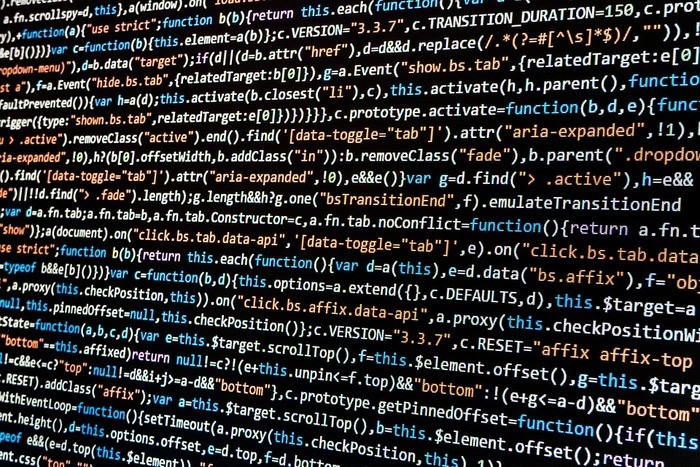リソース不足で悩まされている人は一度他に使っているソフトを切りましょう。メール・ワード・CAD・インターネットなど、使っているソフトをいったん切ってください。
それでも「リソース不足です」といわれてしまう場合は、常駐ソフトが悪さをしている可能性があります。使っていないソフトはすべて外してください。よくあるのが無料のソフトをダウンロードしたときに、気が付かないうちにソフトがダウンロードされて常駐ソフトとなってしまうというパターンです。
エクセルファイルを分けてしまう
エクセルファイルそのものの容量が大きすぎる場合は、エクセルファイルを分けるようにしてください。ファイル容量が大きすぎるとリソース不足以外にも保存に時間がかかるなどの別のトラブルが発生しますので大きすぎるファイルは分けてください。
エクセルファイルの履歴を消す
マクロやツールバーが入っているエクセルでよくある現象なのですが、履歴が残っているとそれがゴミデータとなってエクセルファイルが予想以上にリソースを消費する状態になってしまいます。
もっとも単純な方法は今使っているシートを新しいブックにコピーすることです。これで履歴は意味をなさなくなりますのでリソース不足は解決します。
それ以外にもエクセルの構成ファイルを初期化する方法がありますが、これはエクセルを共有データとして扱うときに行われる「ブックの保護と共有」機能が有効になるとエラーが発生しますので、パソコンに慣れていない方はやめたほうがいいでしょう。
仮想メモリを大きくする
これも解決方法の一つです。これはシステム情報の詳細設定からパフォーマンス設定に入って詳細設定を変更する必要があります。基本的には最大サイズは初期サイズの2倍の数値にします。ただし、エクセルファイルにおいてリソース不足になっている場合は3倍と大きめにしたほうが安全でしょう。
パソコンの再起動をする
パソコンを長期間起動しているとメモリの消費が少しずつ増えていくのでリソース不足になる確率も増えます。パソコンの起動時間が長いとメモリを消費するときのゴミが蓄積するので起動したときと比べてリソースが削られていきます。そのため、シンプルにリソース不足を解消したい場合はパソコンを再起動するだけで治ることもあります。
エクセルリソース優先度を上げる
エクセルを頻繁に使う方は思い切ってエクセルリソースの優先度を上げてください。やり方は、簡単でタスクマネージャーを起動したのちに、詳細タブを開き、エクセルを開いている状態なら「excel.exe」という表示がされているのでそれを右クリックすると、「優先度の設定」という項目が出てきます。この優先度の設定が通常になっているので「高」か「リアルタイム」にしましょう。
システムリソース不足を解消する方法
次にシステムリソース不足を解消する方法について詳しく解説いたします。OSによって異なる部分もありますので、Windows7とWindows8のやり方をそれぞれ紹介します。
Windows7
単純な解決方法は再起動をすることや、よけいな常駐ソフトをすべて切ってしまうことです。これでほとんどの場合リソース不足を解消できます。しかしWindows7の場合は「SearchFilterHost.exe」というプログラムが30GB以上仮想メモリを消費していることがありますので、これを無効化してしまいましょう。
これはインデックス作成を行うプログラムなのですが、非常にメモリを食います。これを止める方法は簡単で、インデックス作成を中止したいHDD/SSDのプロパティ画面を開いて、全般タブにある「このドライブ上のファイルに対し、プロパティだけではなくコンテンツにもインデックスを付ける」のチェック項目を外してください。これだけでだいぶ早くなります。
Windows8
Windows8の場合も常駐ソフトを減らすことや再起動である程度のリソース不足は解消できます。最初から物理メモリが不足している場合は話が別ですが、それでも無理な場合はシステムクリーンアップを実行してください。これはWindows8以外にも有効な方法です。不足しているかどうかはタスクマネージャーの詳細から見られるパフォーマンスから確認できますので、定期的に確認しましょう。
リソース不足でファイルが開けない時の解消法